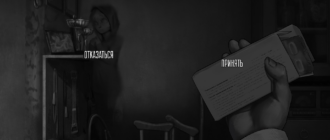Управление в PlayerUnknown's Battlegrounds
И действительно, далеко не многие геймеры смогли разобраться в управлении в PlayerUnknown’s Battlegrounds. Ниже мы рассмотрим основные клавиши, используемые для контроля персонажа во время тех или иных действий. Если перейти в раздел с опциями в главном меню, то на вкладке «Управление» можно перезадать каждую из клавиш.
Перемещение персонажа:
- W, D, S, A, — тут все стандартно.
- Зажатый Shift + W — ускорение вперед.
- Зажатый CTRL + W — неспешная и менее шумная ходьба.
- C и Z — присесть и лечь соответственно.
- «Пробел» — совершить прыжок.
- Клавиша «=» — запустить автоматический бег.
- Q и E — наклониться, выглянуть из-за препятствия влево и вправо соответственно.
Передвижение на автомобиле:
- W, D, S, A, — стандартно.
- «Пробел» — зажать ручной тормоз.
- Shift + W или S — ускориться вперед или назад.
- CTRL + «1», «2», «3» или «4» — переместиться между сидениями автомобиля.
Оружие:
- ЛКМ — стрелять.
- ПКМ — целиться.
- Клавишу R — перезарядить обойму.
- Клавиша B — переключиться на другой режим ведения огня.
- Shift — задержать дыхание.
- Двойной щелчок ПКМ — войти в прицел.
Прочие клавиши:
- F — клавиша взаимодействия (используется для поднятия предметов, открытия или закрытия дверей и т.д.).
- «7», «8», «9», «0» — переключение между аптечками и прочими расходными материалами.
- Открыв инвентарь, наведите курсор на предмет, зажмите CTRL и ЛКМ, а затем перетащите предмет за пределы экрана, чтобы выбросить его.
- Tab или I — открыть инвентарь.
- M — открыть карту.
- V — переключиться на вид от первого или третьего лица.
- CTRL + T — включить или отключить голосовой чат.
Как увеличить угол обзора в PlayerUnknown's Battlegrounds
Данная функция в игре не предусмотрена, но, возможно, появиться в ближайших обновлениях. Чтобы увеличить угол обзора, вы должны:
- Щелкнуть по «Пуску».
- Вбить в поисковой строке %appdata%.
- Выбрать в верхней строке, указывающей на адрес расположения, папку AppData.
- Попав в нее, отыщите папку Local и перейдите в нее (возможно, предварительно придется разрешить показ скрытых файлов и папок).
- Отыщите здесь папку TslGame и войдите в нее.
- Здесь может быть одна или несколько папок, но вам нужны сохранения — Saved.
- Проследуйте по пути Config — WindowsNoEditor и откройте ini-файл под названием Engine.ini.
- Делать это нужно при помощи блокнота или любого другого текстового редактора.
- Внутри файла будут два абзаца, но после первого из них нужно прописать [/script/engine.localplayer] AspectRatioAxisConstraint=80.
- Последнее число как раз задает угол обзора. Вы можете заменить его на любое другое значение, но в таком случае игра не позволит изменить угол обзора. Только «80»!
Как убрать тени в PlayerUnknown's Battlegrounds
Удалить тени из PlayerUnknown's Battlegrounds через обычные настройки не выйдет. Для этого придется действовать вручную.
Для начала перейдите по адресу C:UsersИМЯ_ПОЛЬЗОВАТЕЛЯAppDataLocalTslGameSavedConfigWindowsNoEditor, предварительно разрешив показ скрытых файлов и папок. Сделать это достаточно просто!
Далее найдите файл Scalability.ini, откройте блокнотом или любым текстовым редактором и вставьте следующие строки:
[ShadowQuality@0] r.LightFunctionQuality=0 r.ShadowQuality=0 r.Shadow.CSM.MaxCascades=0 r.Shadow.MaxResolution=512 r.Shadow.RadiusThreshold=0.06 r.Shadow.DistanceScale=0 r.Shadow.CSM.TransitionScale=0 r.Shadow.DynamicInsetShadowEnable=0 r.Shadow.DynamicInsetShadowRange=5000 r.Shadow.TexelsPerPixel=1.27324 r.Shadow.NearInstanceShadowOption=0 r.DistanceFieldShadowing=0 r.DistanceFieldAO=0 r.CGV.CustomInterp=0
Сохраните изменения, но не спешите! Щелкните ПКМ по Scalability.ini, откройте свойства и поставьте «галочку» напротив строки «Только чтение». Сделав это, вновь сохраните изменения. В противном случае игра сможет перезаписать все те изменения, которые вы внесли ранее, а тени и прочие неприятности никуда не денутся. Также в параметрах запуска игры стоит прописать «-sm4». Без кавычек.
Как убрать траву, кусты и деревья в PlayerUnknown's Battlegrounds
Автоматически в настройках самой игры отсутствует функцию, позволяющая удалить деревья, кусты или тени из PlayerUnknown's Battlegrounds. По этой причине действовать придется самостоятельно.
Трава и деревья создают препятствия для многих геймеров, которые не могут обнаружить своих противников. По этой причине многие игроки и интересуются, как отключить показ этих объектов. Большинство опытных вояк уже давно перешли на такие настройки, из-за чего противостоять им практически нереально. Чтобы хоть как-то уровнять шансы, придется сделать то же самое.
Вновь перейдите по адресу C:UsersИМЯ_ПОЛЬЗОВАТЕЛЯAppDataLocalTslGameSavedConfigWindowsNoEditor, не забыв разрешить показ скрытых файлов и папок. Все в том же файле Scalability.ini нужно будет добавить несколько строк. И есть два варианта, которые мы рассмотрим ниже.
Ухудшение графики, но повышение FPS:
[ScalabilitySettings] PerfIndexValues_ResolutionQuality="50 50 50 50"
[AntiAliasingQuality@0] r.MSAA.CompositingSampleCount=1
[ViewDistanceQuality@0] r.SkeletalMeshLODBias=5
[ShadowQuality@0] r.LightFunctionQuality=0 r.ShadowQuality=0 r.Shadow.CSM.MaxCascades=0 r.Shadow.MaxResolution=32 r.Shadow.RadiusThreshold=0.24 r.Shadow.DistanceScale=0.1
[PostProcessQuality@0] r.DepthOfFieldQuality=0 r.RenderTargetPoolMin=200 r.Upscale.Quality=0
[TextureQuality@0] r.MaxAnisotropy=0
[EffectsQuality@0] r.TranslucencyLightingVolumeDim=1 r.RefractionQuality=0 r.SceneColorFormat=3
[FoliageQuality@0] r.ParticleLightQuality=0
Не ухудшает графику, поэтому картинка остается четкой, но FPS остается нетронутым:
[ScalabilitySettings] PerfIndexValues_ResolutionQuality=50 50 50 50
[AntiAliasingQuality@0] r.MSAA.CompositingSampleCount=1
[ViewDistanceQuality@0] r.SkeletalMeshLODBias=5
[ShadowQuality@0] r.ShadowQuality=0 r.Shadow.MaxResolution=32 r.Shadow.RadiusThreshold=0.24 r.Shadow.DistanceScale=0.1
[PostProcessQuality@0] r.RenderTargetPoolMin=200 r.Upscale.Quality=0
[EffectsQuality@0] r.TranslucencyLightingVolumeDim=1
[FoliageQuality@0] r.ParticleLightQuality=0
Как улучшить производительность в PlayerUnknown's Battlegrounds
Об этом мы рассказывали вам в отдельном гайде.
Как узнать и уменьшить пинг в PlayerUnknown's Battlegrounds
Чтобы узнать пинг в PlayerUnknown's Battlegrounds, достаточно перейти на специально разработанный для этих целей сайт — https://pubg.disquse.ru.
Как известно, чем выше пинг на сервере, тем с большим количеством лагов и провисаний вы столкнетесь. После проверки пинга на вышеуказанном ресурсе вы можете выбрать тот сервер, на котором данный показатель ниже всего.
Все остальное связано с ваши провайдером или программами, пожирающими интернет-траффик. Для того чтобы чувствовать себя комфортно в игре, вам потребуется интернет-соединение со скоростью хотя бы 60 Мбит/сек. Если оно у вас ниже и есть возможность перейти на более дорогой тариф, то воспользуйтесь ею. Либо попытайтесь сменить провайдера, но это уже для тех случаев, если вы подходите к данному вопросу кардинально.
Другой вариант — обновление драйверов. Помогает редко, поэтому особо на него не надейтесь. Но попытка — не пытка! Наконец, через «Диспетчер задач» (а уметь его открывать должен каждый) отключите все те программы, которые потребляют трафик. Обновления, загрузки — все это главный враг для пинга. Нередко если ваш модем раздает Wi-Fi, то желательно отключить от сети все остальные устройства, оставив исключительно компьютер.
Как узнать FPS в PlayerUnknown's Battlegrounds
Порою при игре в PlayerUnknown’s Battlegrounds возникает желание узнать, какова величина FPS в текущий момент. Можно воспользоваться различными сторонними программами (к примеру, Fraps), но можно это сделать и через функции Steam-клиента.
Откройте клиент и выберите раздел «Настройки», откуда можно перейти на вкладку «В игре». Здесь щелкните по опции «Отображение частоты кадров». По умолчанию эта настройка отключена, но вы сможете включить ее исключительно для PlayerUnknown’s Battlegrounds. Примечательно, что никакой дополнительной нагрузки показ FPS на ПК не оказывает. Кроме того, если вы продолжите делать скриншоты, то количества кадров в секунду на них не увидите.
Как узнать урон оружия, арбалета, ВСС, где найти таблицу урона в PlayerUnknown's Battlegrounds
Подробнее об уроне каждого оружия мы расскажем в отдельном гайде. Там же вы найдете таблицу урона и остальных параметров всего вооружения.
Как удалить персонажа в PlayerUnknown's Battlegrounds
Сделать это можно. В главном меню игры выберите нужного персонажа, после чего слева внизу отыщите функцию «Удалить». Либо просто щелкните по клавише X.
Как кидать гранаты в PlayerUnknown's Battlegrounds
Открыв инвентарь, нажмите на CTRL, чтобы в инвентаре подтвердить выбор гранат, после чего бросайте их в противника, нажимая на F.
Как задержать дыхание при стрельбе в PlayerUnknown's Battlegrounds
По умолчанию задержка дыхания происходит за счет клавиши бега, т.е. — Shift. Все так и должно быть, но не забывайте, что если вы смените управление, то эта опция может сбиться.
Как ходить тихо в PlayerUnknown's Battlegrounds
Тишина в PlayerUnknown’s Battlegrounds очень важна! Используя зажатую клавишу CTRL, передвигаясь на корточках (клавиша C), вы сможете менять позиции практически бесшумно, подкрадываться к противнику сзади, заставая его врасплох. С другой стороны, все это бесполезно, если играть в проект без наушников.
Как включить прицел, как переключить режим стрельбы в PlayerUnknown's Battlegrounds
Для понимания стрельбы в целом вы должны запомнить три основных положения ведения огня:
- От бедра стоит по умолчанию, но в таком случае стрелять по врагу прицельно и точно проблематично.
- Чтобы переключаться на позицию от плеча, вам нужно зажать ПКМ. Можно вести более прицельный огонь, пригодный для дробовиков, но до сих пор не актуальный при стрельбе из винтовок.
- Чтобы войти в прицел, придется дважды щелкнуть ПКМ (на второй раз ее зажать).
Как включить микрофон в PlayerUnknown's Battlegrounds
Для включения или отключения микрофона используется сочетание клавиш CTRL + T. Оно же отвечает за включение и отключение голосового чата.
Как выпрыгивать в окно в PlayerUnknown's Battlegrounds
Чтобы пролезть через окно, достаточно присесть на C и нажать на «Пробел», подобравшись вплотную к нему.
Как пересесть в машине в PlayerUnknown's Battlegrounds
Для этого используется сочетание клавиш CTRL + «1», «2», «3», «4» или клавиши Num.
Как поменять ник в PlayerUnknown's Battlegrounds
В этой игре данная функция пока что не предусмотрена.
Как разделить патроны, как разделить предметы в PlayerUnknown's Battlegrounds
Нередко появляется необходимость в разделении предметов — аптечек и патронов, если нужно поделиться итемами с товарищами по команде. Откройте инвентарь, наведите курсор на нужный предмет и зажмите клавишу CTRL (или ALT). В этот момент щелкните по нужному предмету ПКМ. После придется ввести желаемое количество предметов.
Как лечь в PlayerUnknown's Battlegrounds
Для этого нажмите на клавишу Z.
Как создать кастом матч в PlayerUnknown's Battlegrounds
В PlayerUnknown’s Battlegrounds создание кастом-матчей не поддерживается.
Как быстро приземлиться на землю в PlayerUnknown's Battlegrounds
Места приземления в начале игры нужно выбирать в зависимости от нескольких факторов. Старайтесь приземляться как можно ближе к следующей игровой зоне (белый круг), но в то же время избегать мест большого скопления противника. Чем больше на локации лута, тем больше на ней будет и врагов. С другой стороны, все же можно приземляться в поселения, состоящие из трех-четырех домов.
Для быстрого приземления направьте курсор вниз и зажмите клавишу W. То же самое делайте, когда раскроется парашют.
Как быстро подбирать вещи в PlayerUnknown's Battlegrounds
Войдя в очередной дом, для моментального сбора всего лута задерживайте клавишу TAB. В таком случае вам не придется собирать каждый итем отдельно.
Какие игры похожи на PlayerUnknown's Battlegrounds
Есть несколько игр, которые более-менее похожи на PlayerUnknown’s Battlegrounds, но говорить даже о 80% сходстве не приходится. Обратите внимание на:
• H1Z1,
• Day Z,
• Rust,
• The Forest,
• 7 Days to Die.
Зачем нужны монеты в PlayerUnknown's Battlegrounds
В конце каждого матча вы получаете определенное количество монет, которое зависит от числа убитых противников, общего значения нанесенного урона всем врагам и ранга. Монеты — это Battle Points, которые расходуются на приобретение ящиков с предметами кастомизации (и не более того!). Каждый последующий ящик стоит дороже предыдущего, но счетчик сбрасывается каждое воскресенье (еженедельно).